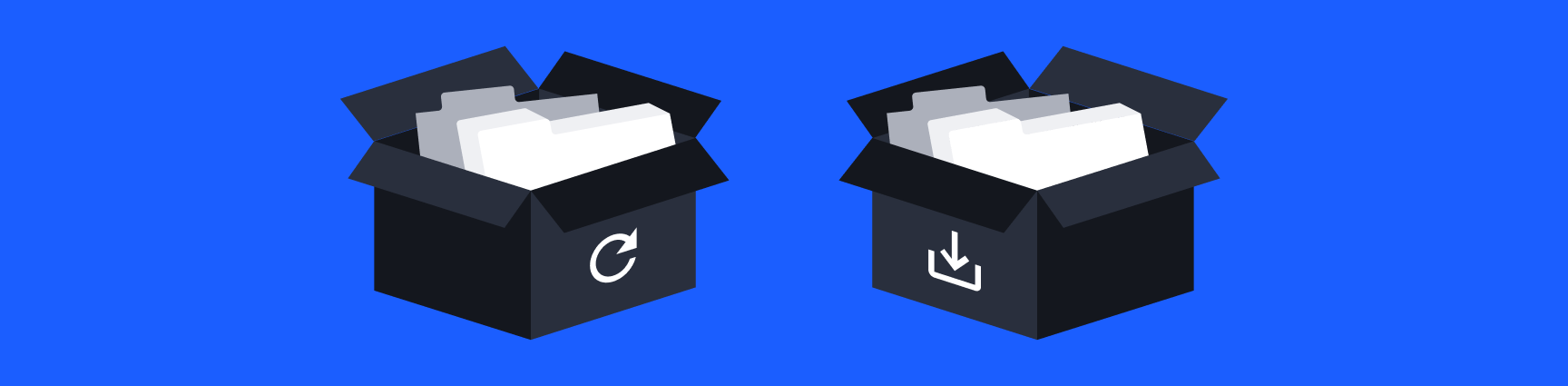
¿Has desaparecido tus pestañas de Firefox? Buenas noticias: es muy probable que podamos recuperarlas. Hemos probado estos métodos de recuperación recientemente, así que puedes estar seguro de que están actualizados. Una vez que tu ritmo cardíaco vuelva a la normalidad, también te mostraremos la forma más fácil y segura de guardar tus pestañas de Firefox para que esto no vuelva a ocurrir: añade Workona a Firefox y deja que guarde automáticamente tus pestañas.
Salta a:
- Cómo restaurar las pestañas en Firefox
- Cómo guardar las pestañas en Firefox
- Haz clic en
Open menuen Firefox (menú superior derecho) y selecciona?>Troubleshooting Information. - Escribe o pega
about:supporten la barra de direcciones y pulsaEnter. - En tu carpeta de perfil, haz doble clic en la carpeta
sessionstore-backups. Guarda todos los archivos aquí en una ubicación segura, como Documentos o Escritorio (puedes volver atrás y eliminarlos una vez que hayas recuperado tus pestañas). - Busca archivos con una extensión de archivo .jsonlz4 o .baklz4. Sube esos archivos a Session History Scrounger y sigue las instrucciones.
La forma más sencilla de restaurar las pestañas en Firefox (qué hacer si tus pestañas de Firefox han desaparecido)
Haz clic en el menú Library en la parte superior-derecha de Firefox >History>Recently Closed Tabs o Recently Closed Windows.
Si eso no funciona, prueba esto en su lugar:
Haga clic en Open menu en Firefox (menú superior-menú derecho) y selecciona Library>History>Recently Closed Tabs o Recently Closed Windows.
Si ninguna de esas opciones funciona y todavía necesitas restaurar tus pestañas de Firefox:
Usa esta herramienta de recuperación del historial de sesiones creada por voluntarios bajo tu propia responsabilidad. Tendrás que coger los archivos del historial de sesiones de tu perfil de Firefox, introducirlos en la herramienta de recuperación y exportar las URL. He aquí cómo:
Cómo guardar pestañas en Firefox
Usa Workona para guardar y gestionar las pestañas de Firefox
Si has perdido tus pestañas, te sugerimos que uses Workona por una sencilla razón: guarda tus pestañas automáticamente. Otros métodos requieren que hagas clic en un botón para guardar tus pestañas. Sí, es sólo un botón, pero si te olvidas, podrías perder días o semanas de trabajo, dependiendo del tiempo que hayas tenido tus pestañas abiertas.
Workona también te permite organizar tus pestañas en grupos separados, llamados espacios de trabajo. Esto significa que puedes mantenerte organizado mientras trabajas en todo tipo de proyectos diferentes.
Otros métodos para guardar pestañas en Firefox
Puedes usar los marcadores de Firefox para guardar pestañas. Advertencia: este método es bastante torpe y requiere que guardes manualmente tus pestañas cada vez que hagas un cambio. Así es como:
Selecciona Bookmark all tabs en el menú de marcadores de la parte superior de tu navegador. Para marcar pestañas individualmente, utiliza el atajo de teclado Cmd + D (Mac) o Ctrl + D (Windows), o puedes hacer clic en el icono de la estrella en la barra de direcciones de Firefox.
Si constantemente cierras tus pestañas por accidente, asegúrate de mantener este diálogo marcado (lo verás cuando intentes cerrar Firefox con pestañas abiertas).
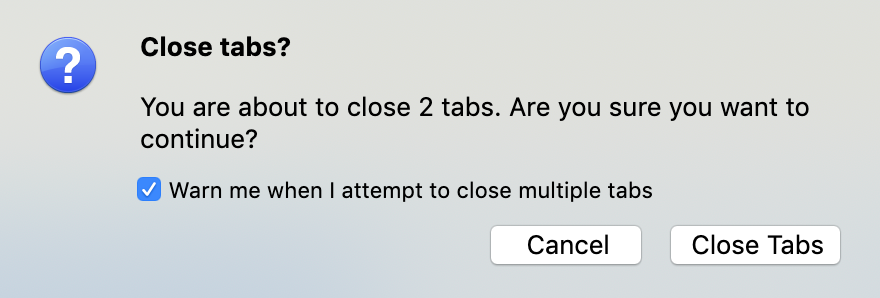
Si no ves esta advertencia cuando cierras Firefox, aquí tienes cómo activarla: